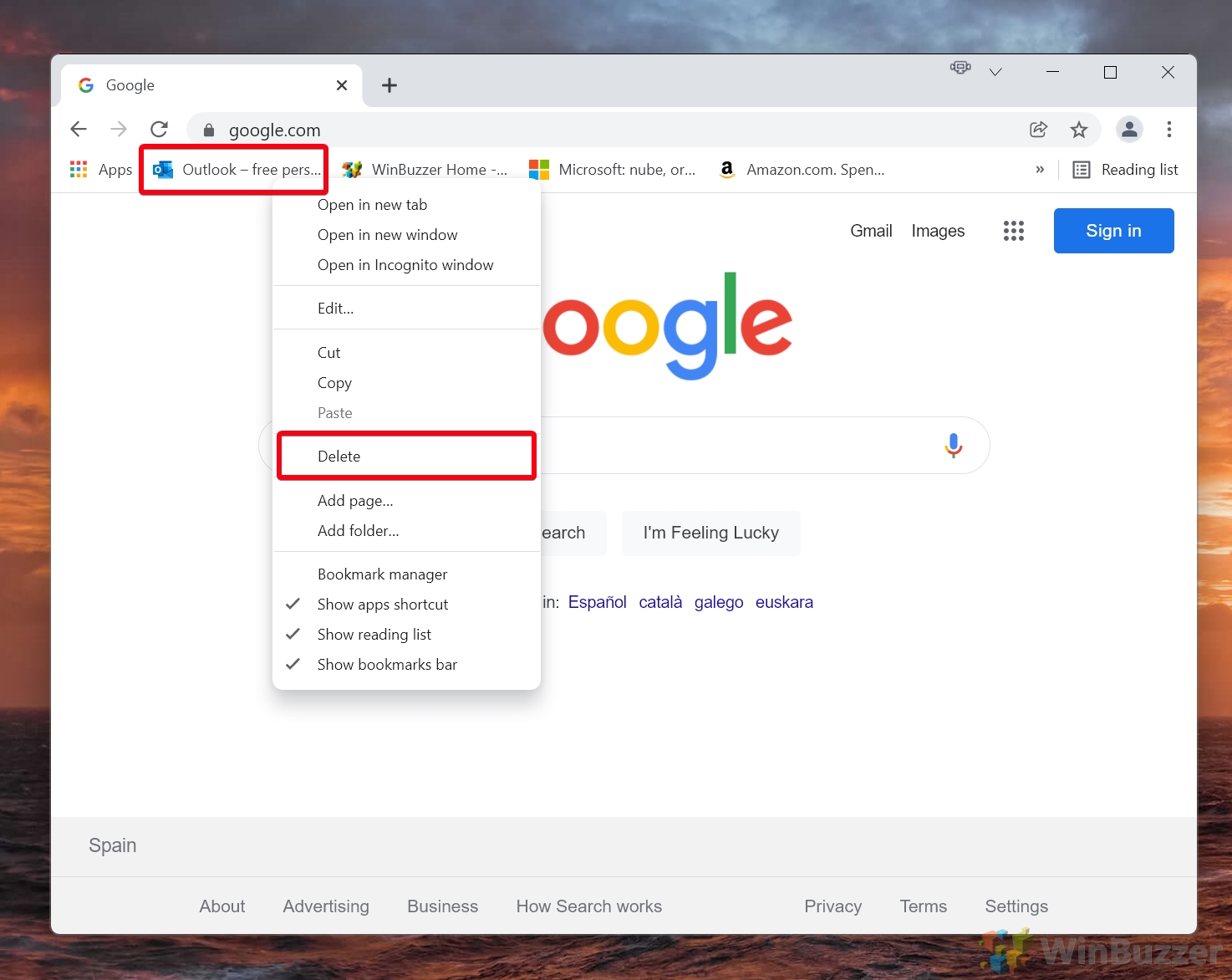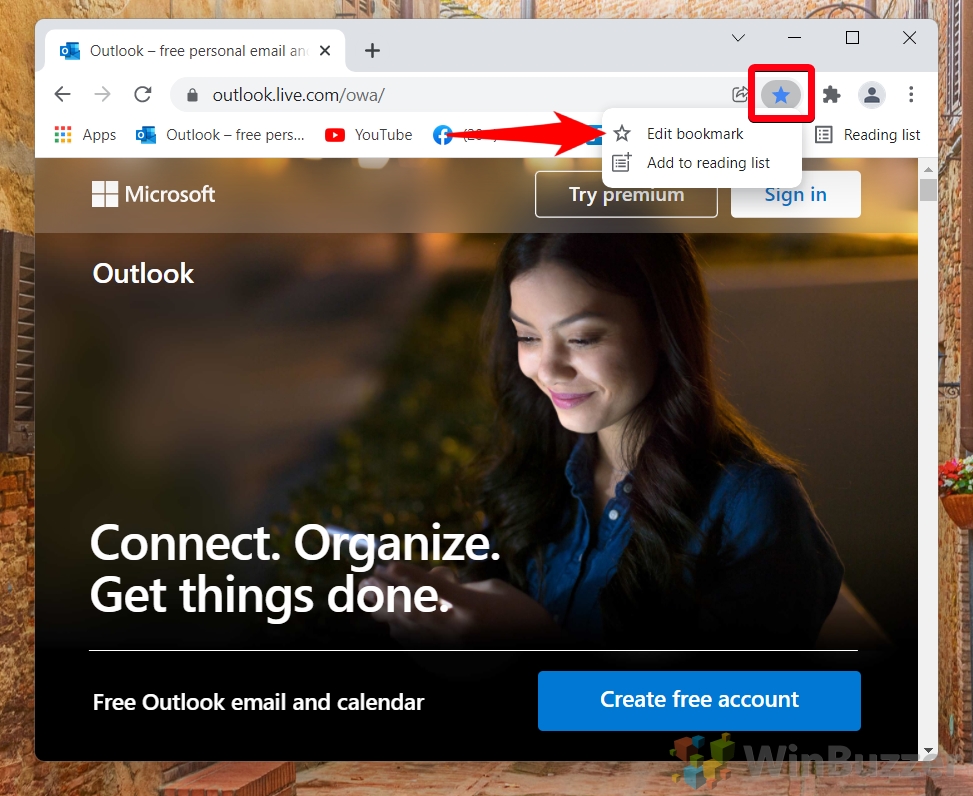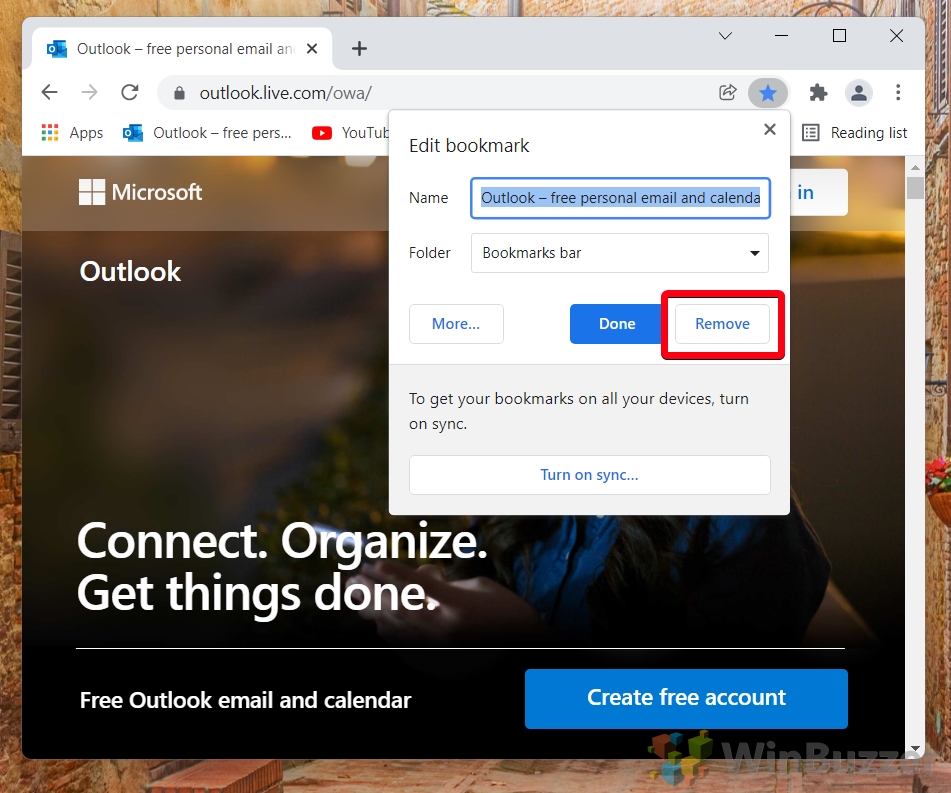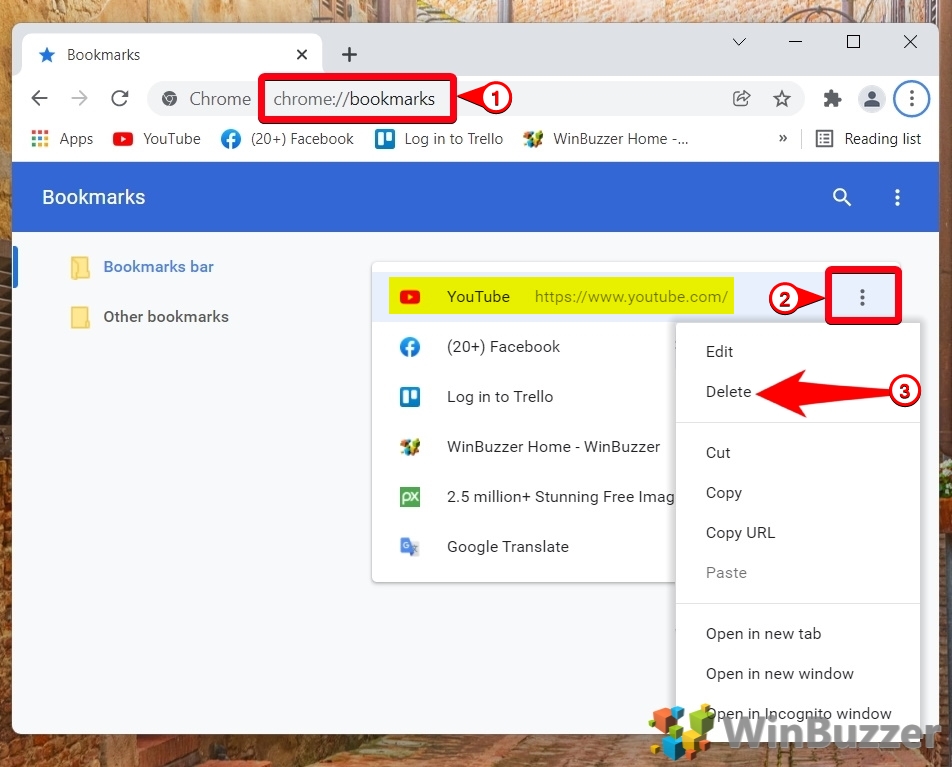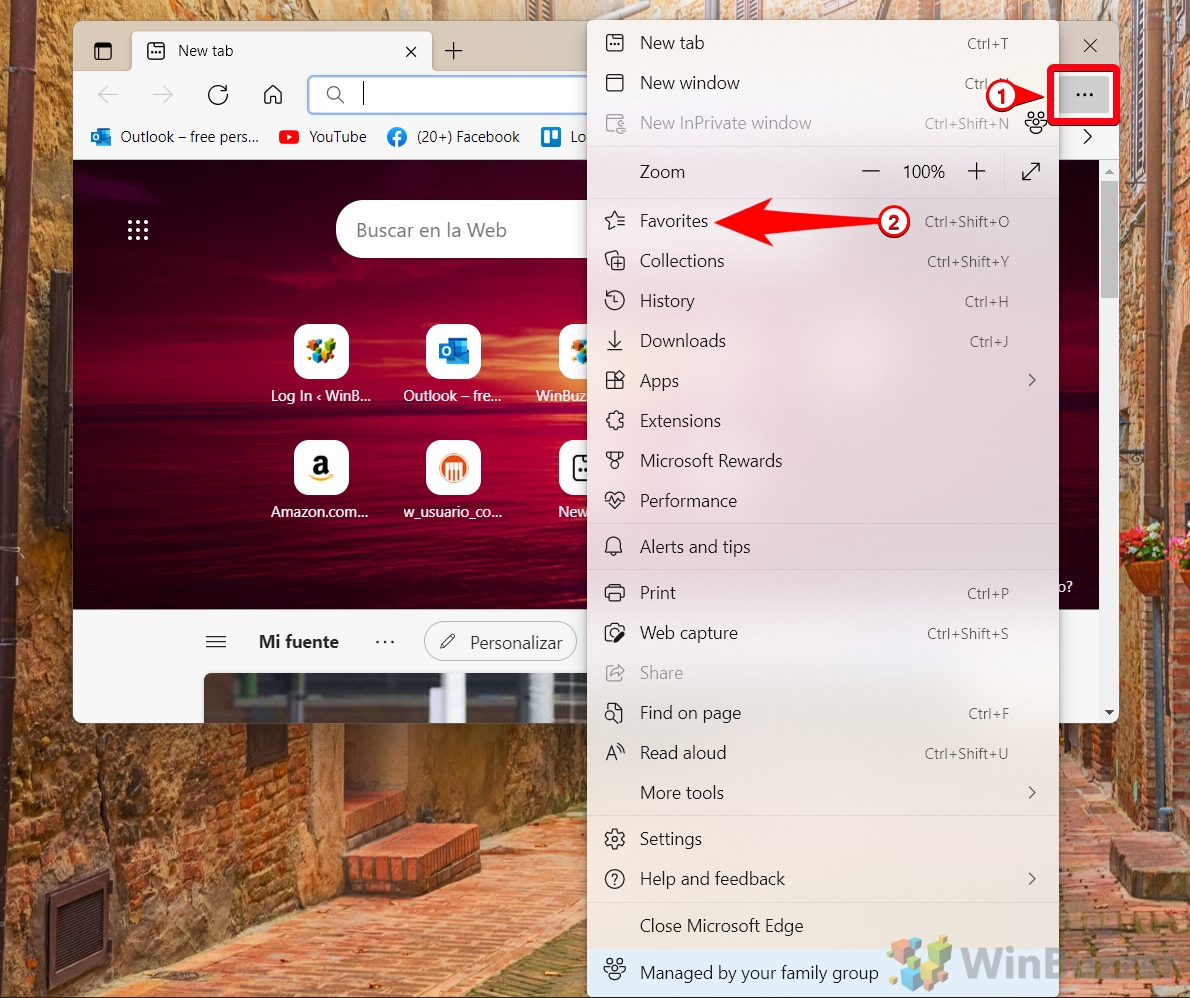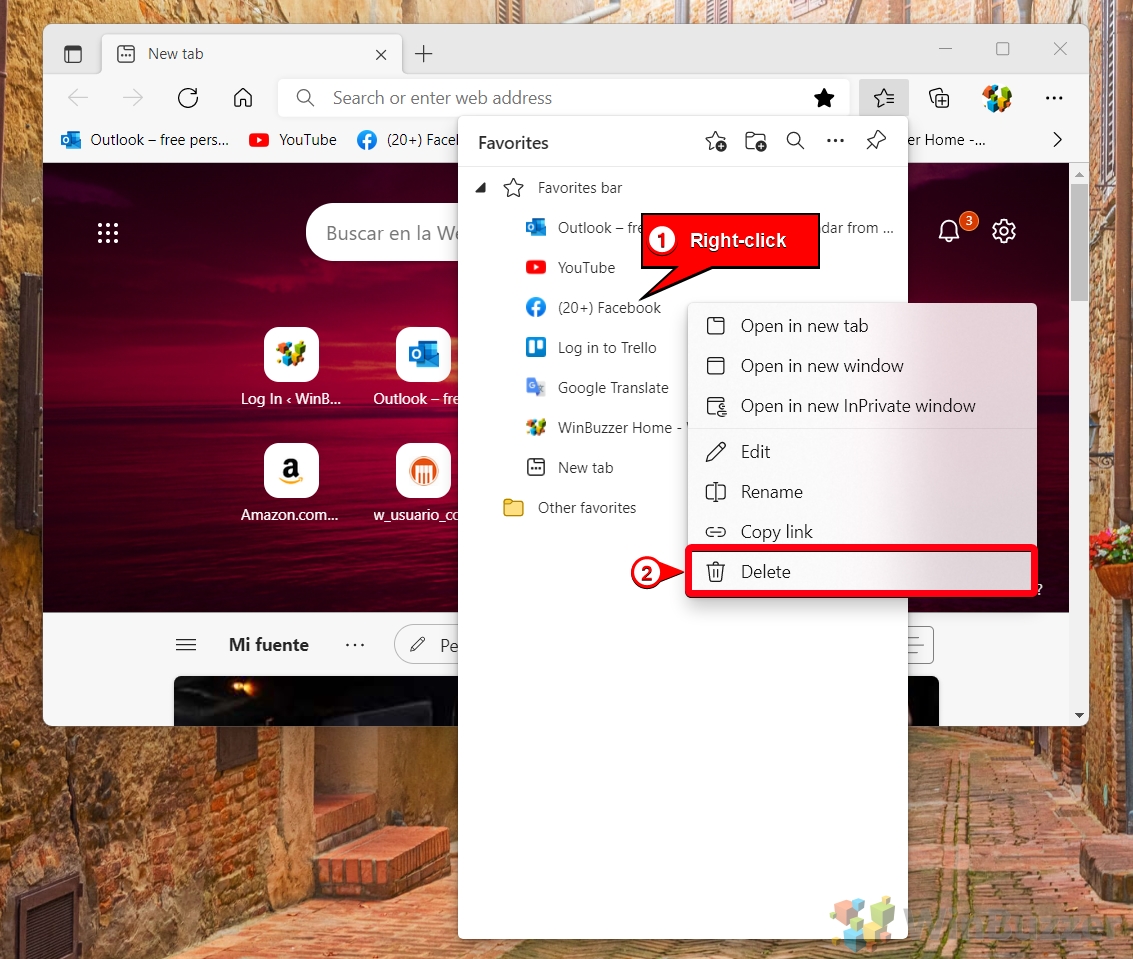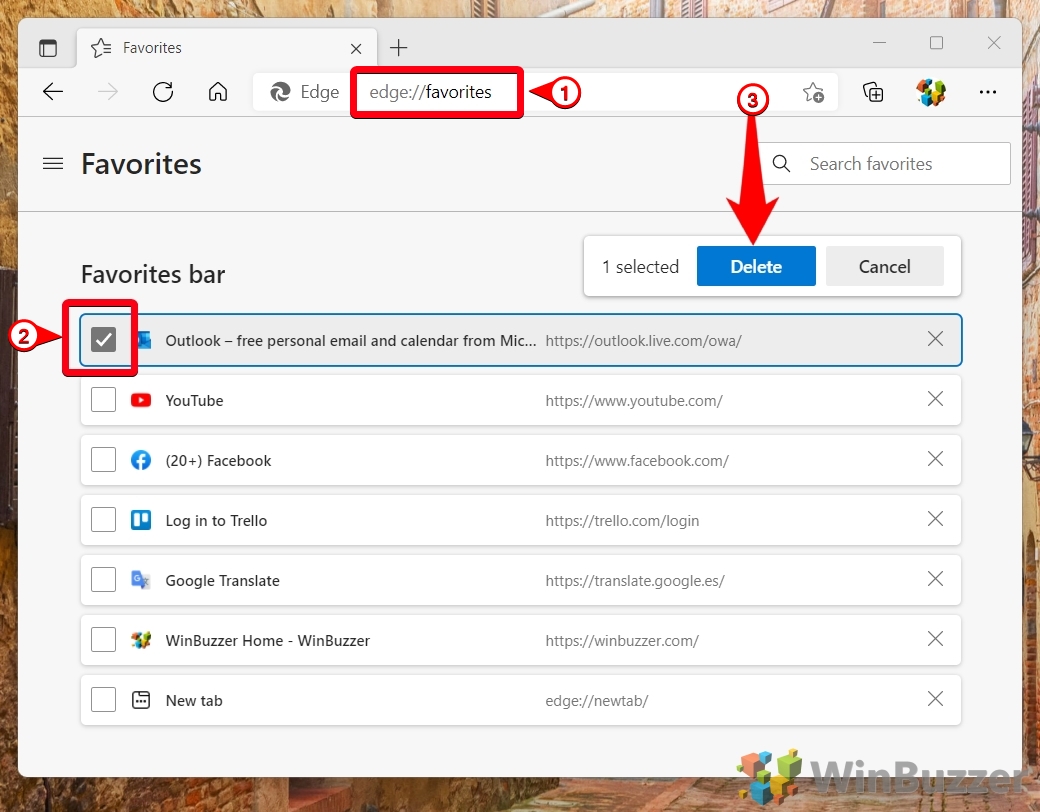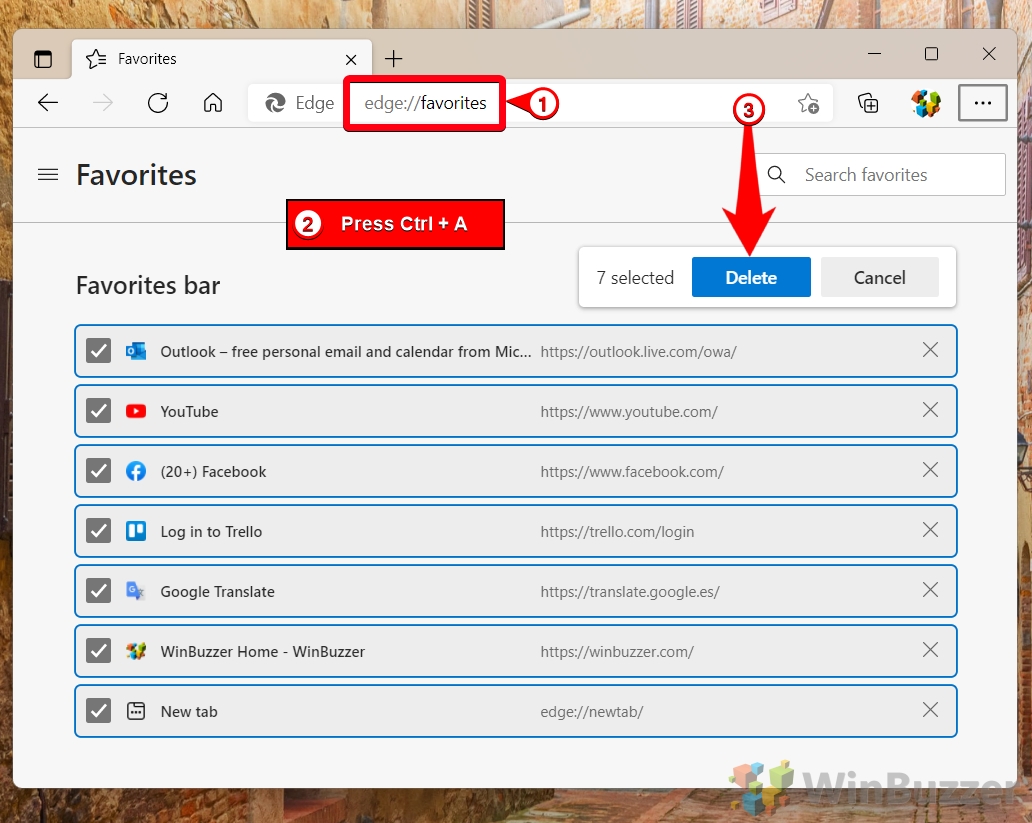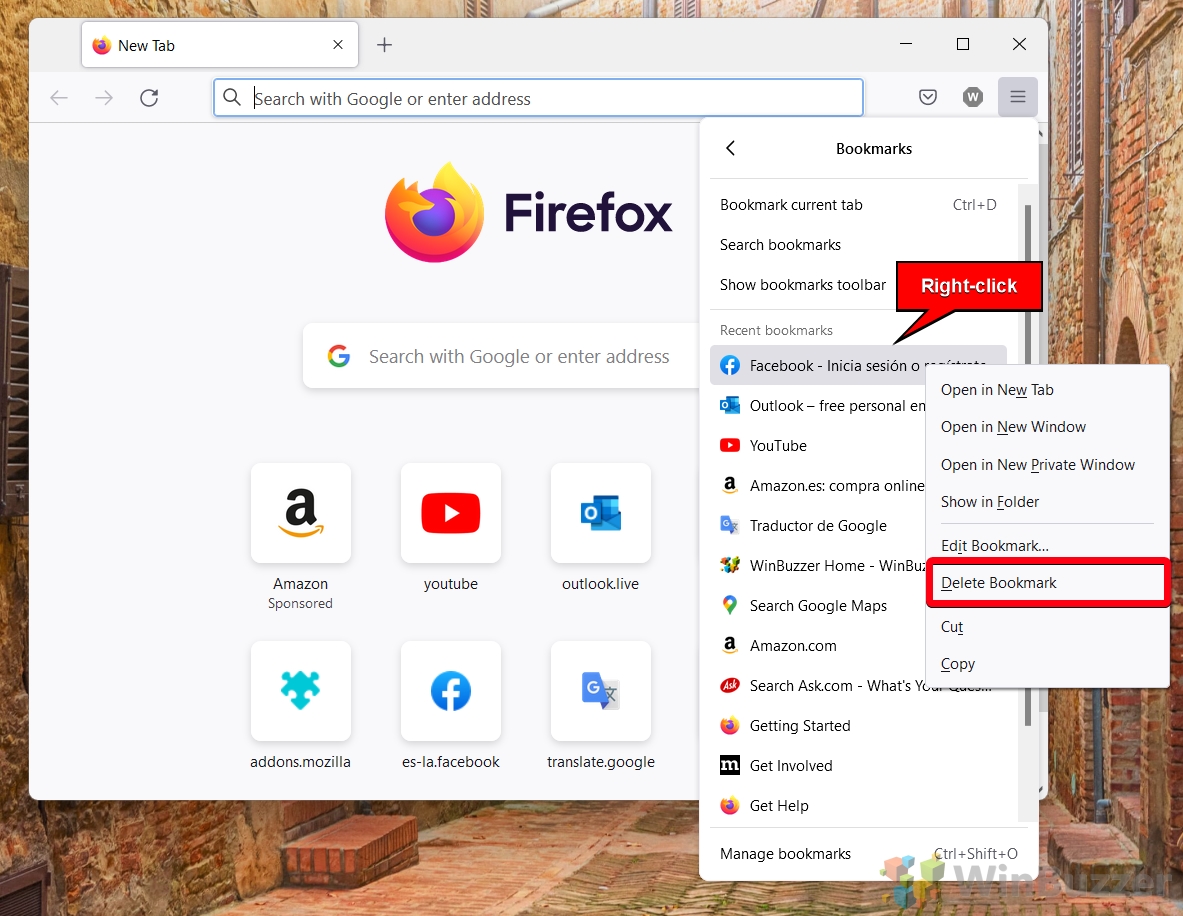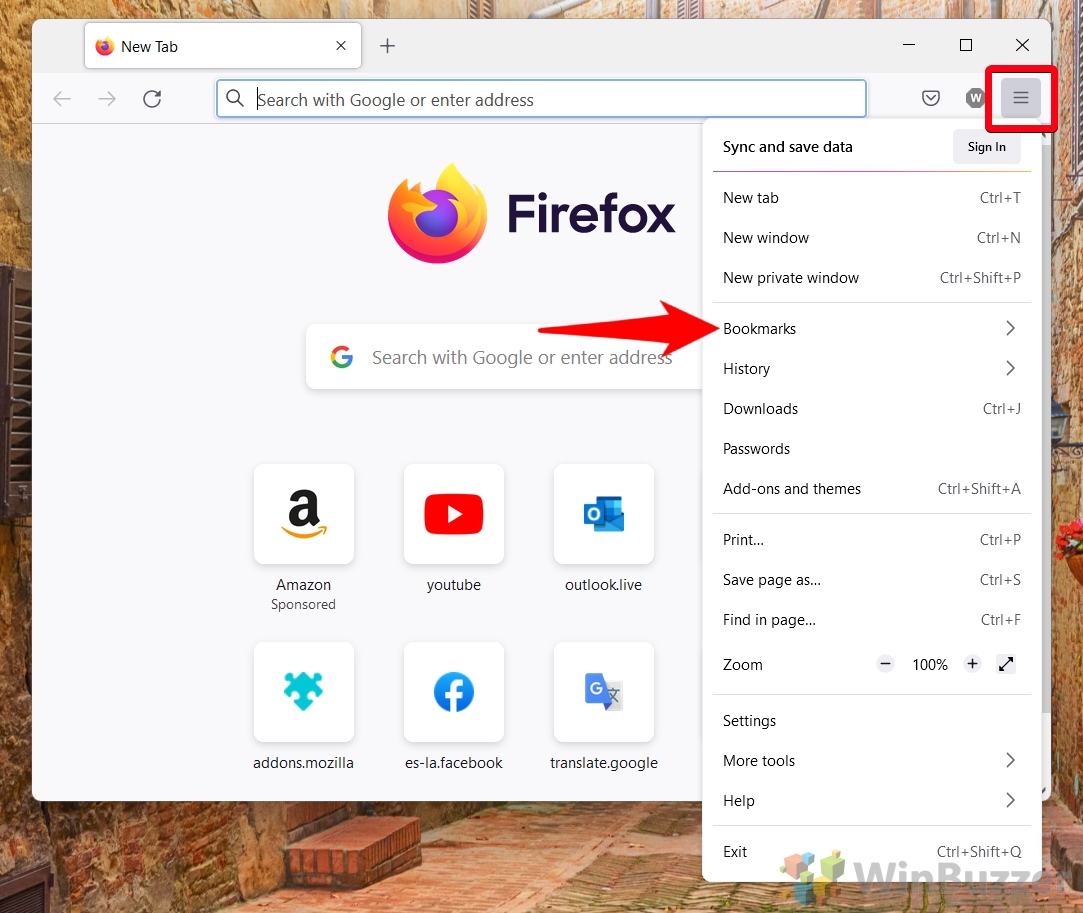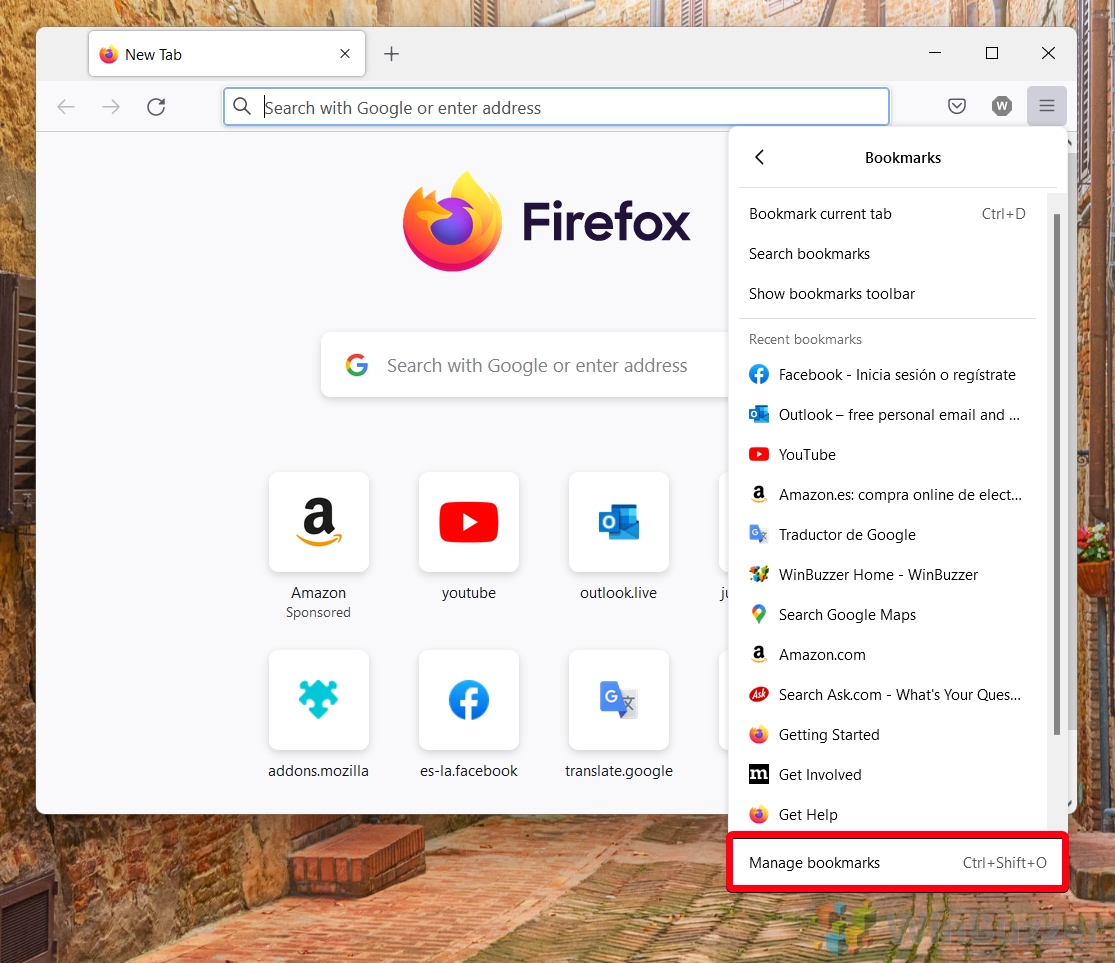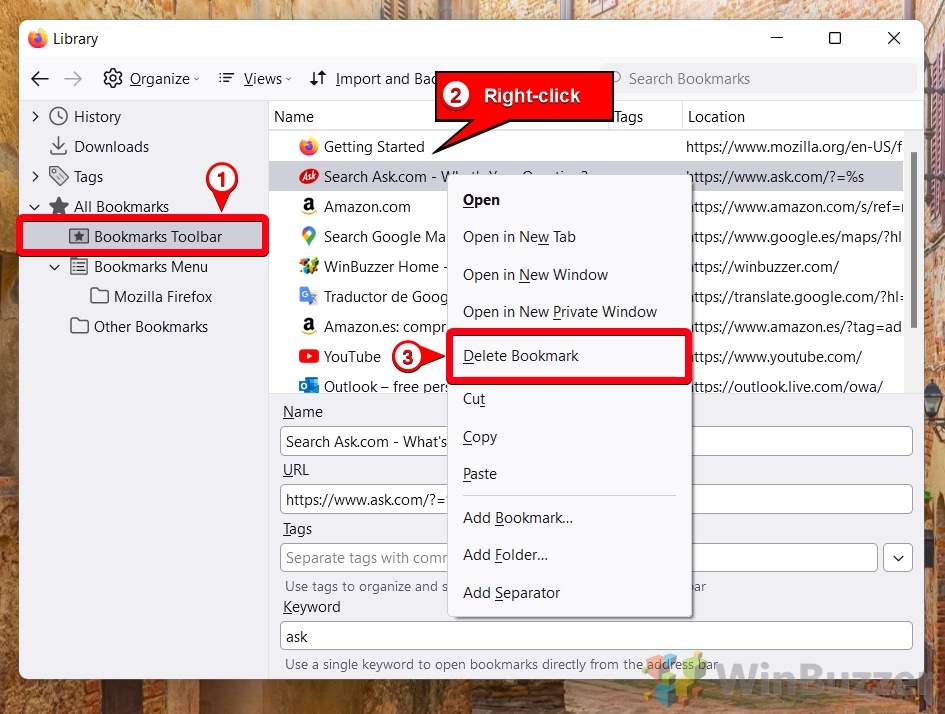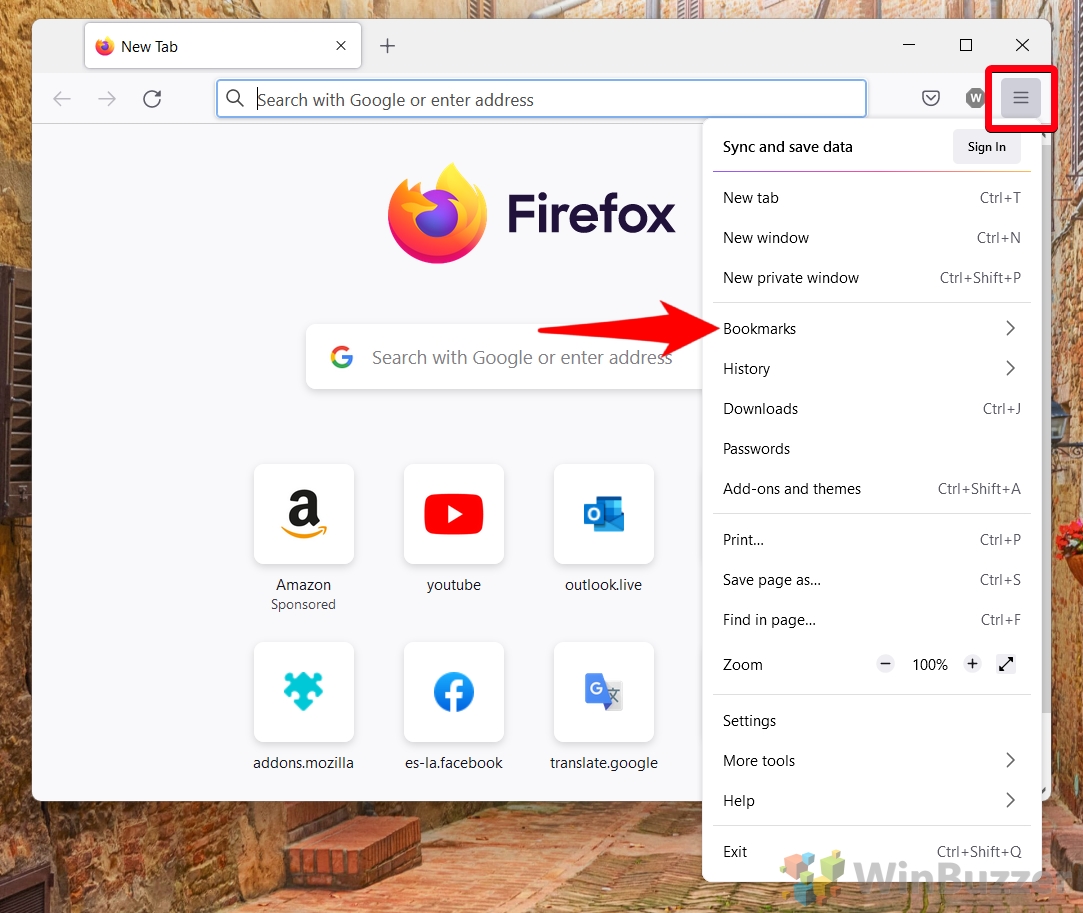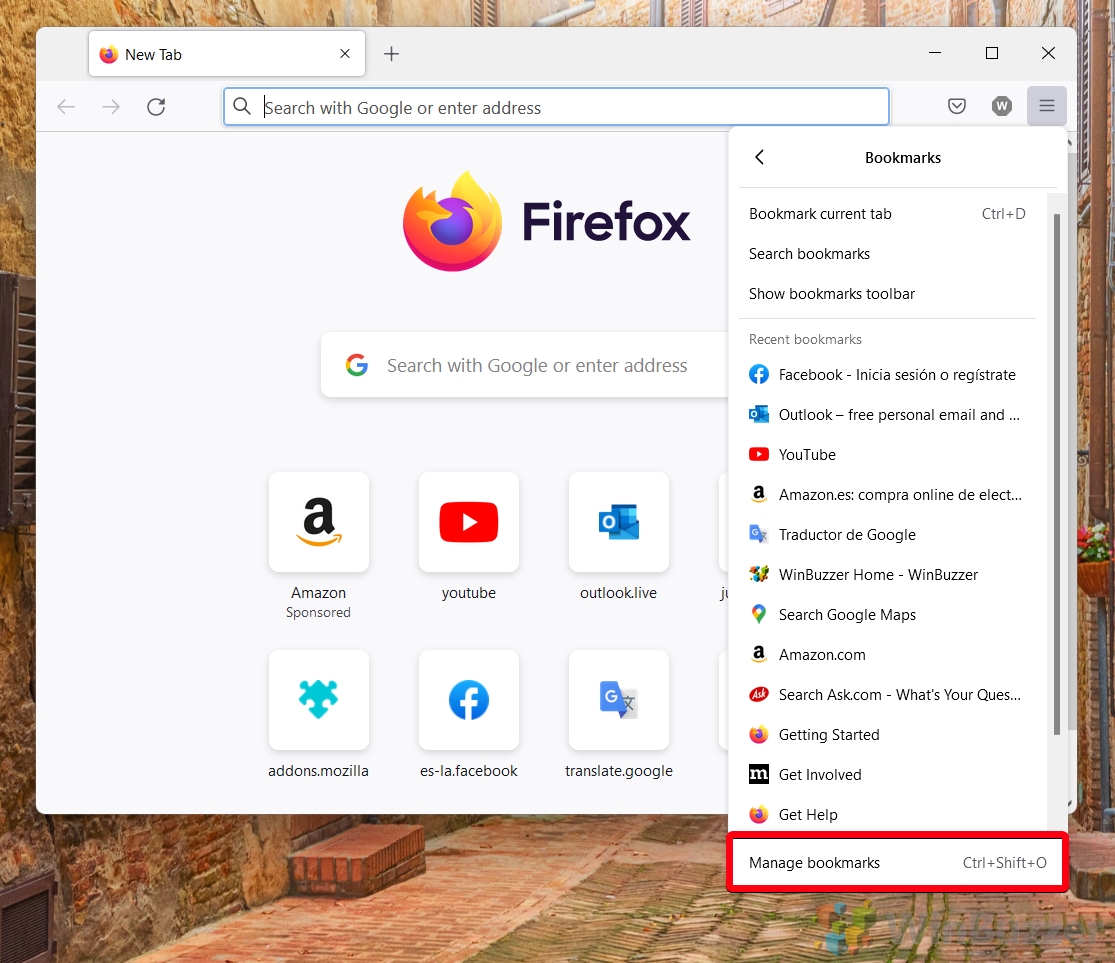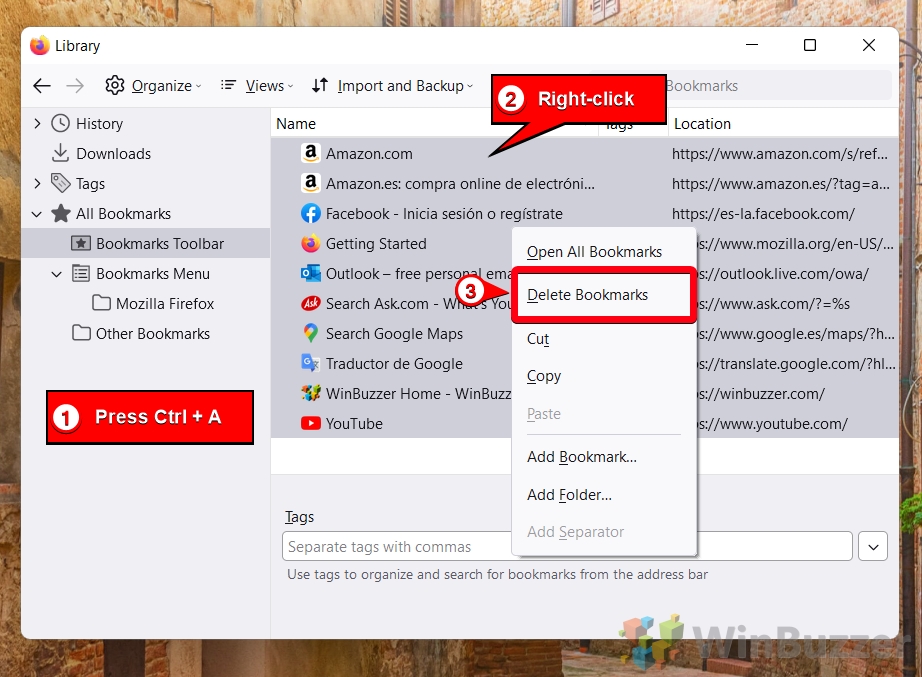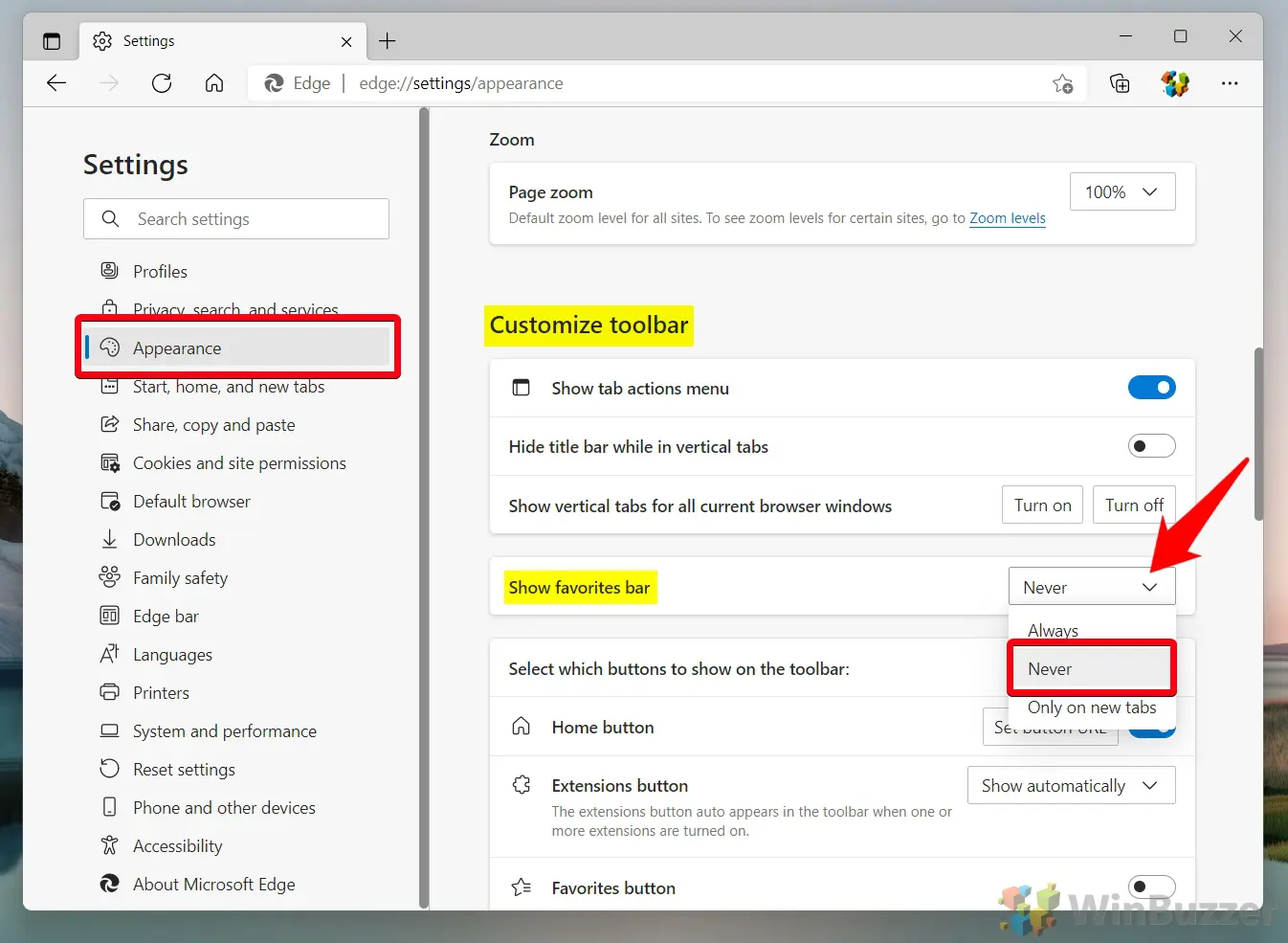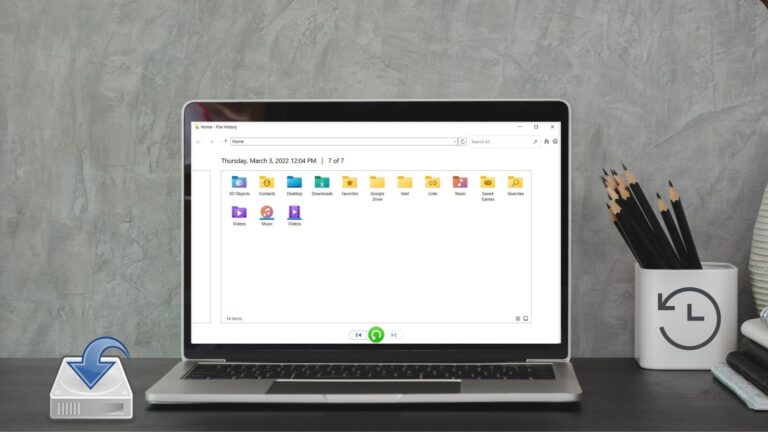Как удалить закладки в Chrome, Edge и Firefox
Закладки — невероятно полезный инструмент для сохранения веб-сайтов, которые могут понадобиться вам позже. По крайней мере, до тех пор, пока вам больше не нужен этот сайт. Тогда они могут стать скорее неприятностью, чем пользой. Сегодня мы поможем вам исправить это, показав, как удалять закладки в Chrome, Edge и Firefox.
Мы рассмотрим процесс как для отдельных закладок, так и для всех закладок в вашем браузере. Удаление всех закладок даст вам совершенно чистый лист, но вы можете сначала экспортировать их, чтобы у вас была резервная копия.
Программы для Windows, мобильные приложения, игры - ВСЁ БЕСПЛАТНО, в нашем закрытом телеграмм канале - Подписывайтесь:)
Процесс избавления от закладки одинаков во всех трех браузерах, которые мы рассмотрим сегодня, но, как вы быстро узнаете, в пользовательском интерфейсе есть некоторые ключевые отличия, о которых вам необходимо знать.
Как удалить закладки в Chrome с панели закладок или веб-страницы
Самый простой способ удалить одну закладку в Chrome — через панель закладок или непосредственно на веб-странице.
- Вариант 1. Щелкните правой кнопкой мыши закладку на панели закладок и нажмите «Удалить».

- Вариант 2. Удалите закладку, посетив ее сайт.
Введите URL-адрес в адресной строке или щелкните значок существующей закладки, чтобы открыть веб-сайт.

- Нажмите на звездочку рядом с адресной строкой и нажмите «Изменить закладку».

- Нажмите «Удалить»

Как удалить закладку в Chrome с помощью диспетчера закладок
Если у вас много закладок, вам может быть проще удалить их с помощью диспетчера закладок Chrome. Это позволяет вам искать определенные веб-страницы, чтобы найти их проще.
- Перейдите в «chrome://bookmarks», нажмите на три точки рядом со страницей и нажмите «Удалить».

Как удалить все закладки в Chrome
Чтобы полностью стереть закладки Chrome, вы можете использовать менеджер закладок и удобный ярлык. Просто имейте в виду, что после их удаления их невозможно восстановить без локальной резервной копии.
- Перейдите в диспетчер закладок, нажмите Ctrl + A, затем нажмите «Удалить» в правом верхнем углу.
Вы можете быстро перейти к управлению закладками, вставив chrome://bookmarks в адресную строку.

Как удалить избранное Edge из панели закладок или всплывающего окна «Избранное»
В Edge закладки называются их классическим названием — избранное. Однако с момента перехода на движок браузера Chromium процесс почти идентичен Chrome.
- Вариант 1. Удалите закладку с панели закладок.
Если у вас включена панель закладок, самый простой способ удалить закладку в Edge — щелкнуть ее правой кнопкой мыши и нажать «Удалить».

- Вариант 2: всплывающее окно «Избранное»
Если у вас не включена панель закладок, вместо этого вы можете нажать на три точки в правом верхнем углу браузера и нажать «Избранное».
Либо одновременно нажмите «Ctrl + Shift + O».

- Щелкните правой кнопкой мыши закладку и выберите «Удалить».

Как удалить закладку Edge с помощью диспетчера закладок Edge
Если у вас много закладок, может быть проще использовать менеджер закладок Edge. Это предоставит вам доступ к функции поиска по закладкам, что значительно облегчит поиск нужной страницы.
- Перейдите на «edge://favorites», отметьте закладку и нажмите «Удалить».

Как удалить все закладки Edge
Если вам нужен чистый лист, менеджер закладок — ваш друг. Вы можете полностью стереть историю закладок за несколько секунд:
- Перейдите в «edge://favorites», нажмите «Ctrl + A» и нажмите «Удалить».

Как удалить закладку в Firefox из всплывающего меню закладок
В Firefox вы также можете использовать всплывающее меню закладок, чтобы удалить их. Несмотря на то, что он разработан на совершенно другом движке, процесс удаления закладок в браузере Mozilla довольно знаком.
- Нажмите меню-гамбургер в правом верхнем углу и нажмите «Закладки» в списке.

- Щелкните правой кнопкой мыши закладку в разделе «Недавние» и нажмите «Удалить закладку».

Как удалить закладку в Firefox с помощью менеджера закладок
Если вы добавили страницу в закладки некоторое время назад или у вас много закладок для поиска, лучше использовать менеджер закладок Firefox:
- Щелкните значок гамбургера в правом верхнем углу и нажмите «Закладки».

- Нажмите «Управление закладками» внизу списка

- Нажмите «Панель закладок» на боковой панели, щелкните правой кнопкой мыши закладку и нажмите «Удалить закладку».

Как удалить все закладки Firefox
Как и в Chrome и Edge, вы можете легко удалить все закладки в Firefox с помощью диспетчера закладок. Вот как:
- Нажмите значок гамбургера в правом верхнем углу и нажмите «Закладки».

- Нажмите «Управление закладками»

- Нажмите «Ctrl + A» на клавиатуре, щелкните правой кнопкой мыши любую закладку и нажмите «Удалить закладки».

Если вы хотите сохранить свои закладки, но просто хотите, чтобы они перестали отображаться на каждой странице, вам следует вместо этого следовать нашим инструкциям по скрытию панели закладок. Он покажет вам, как показать его только на новой вкладке или полностью избавиться от него.
Дополнительно: как очистить историю просмотров в Chrome, Edge или Firefox
Теперь, когда вы удалили закладки из своего браузера, вы также можете очистить свою историю. Следуйте нашему существующему руководству, чтобы сделать именно это.
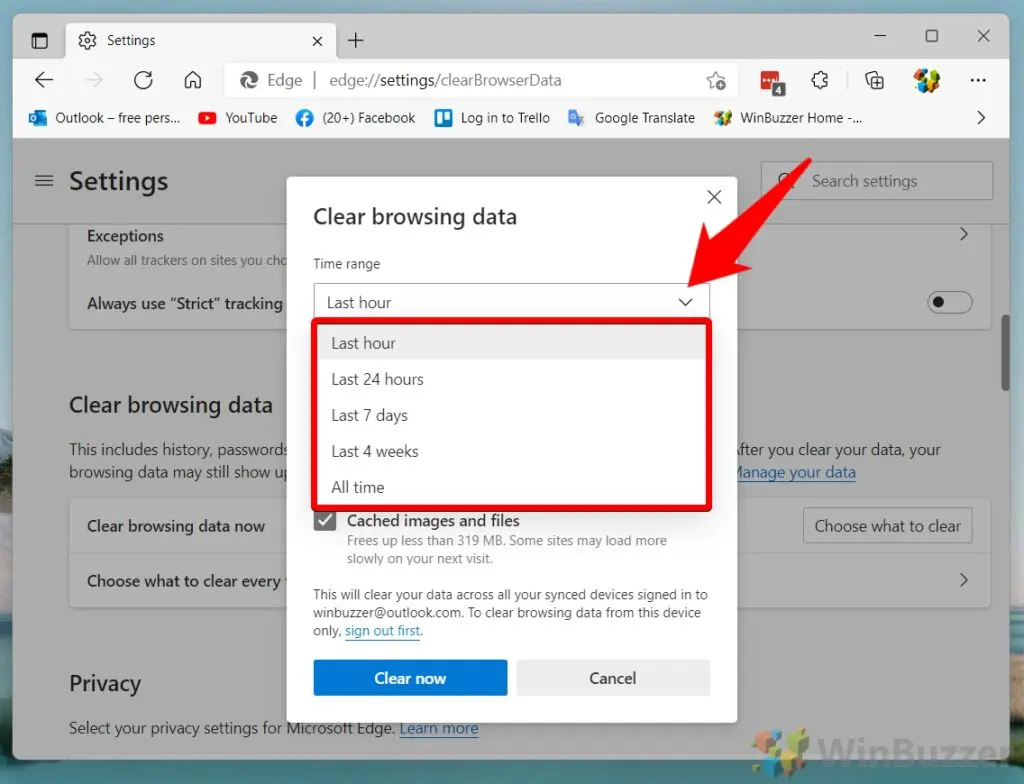
Программы для Windows, мобильные приложения, игры - ВСЁ БЕСПЛАТНО, в нашем закрытом телеграмм канале - Подписывайтесь:)